Очень хорошая идея - использовать в навигации принцип закладок, Человек, даже не знакомый с компьютерными технологиями, интуитивно понимает, где он находится. Ведь закладки использовались задолго до появления компьютера - ими снабжались различные картотеки, блокноты с алфавитом и пр.
Навигация по сайтам
В самом названии этого раздела существует неточность, которая, конечно, не введет нас в заблуждение. Мы будем загружать на наш компьютер различные страницы, но уж очень удобно представлять, что мы сами путешествуем по паутине Интернета. Не будем отказывать себе в этом маленьком удовольствии.
Каким образом можно перейти на другую страницу? Таких способов несколько (и опытный пользователь сочетает все известные способы навигации):
□ ввести новый адрес в адресную строку браузера и нажать клавишу <Enter> - самый неудобный, наверное, способ, редко используемый бывалыми веб-путешественниками. Правда, после начала ввода адреса, браузер, как правило, предлагает варианты (так называемое автозаполнение), и достаточно выбрать мышью или стрелками перемещения курсора нужный адрес из предложенного списка;
□ выбрать нужный адрес из выпадающего списка в адресной строке - удобный способ для перехода на часто посещаемую страницу. Однако, со временем, список становится очень большим, и искать нужный адрес приходится все дольше и дольше;
□ щелкнуть по ссылке на странице - самый простой и удобный способ (если только страница содержит ссылку на интересующий нас объект). Не забывайте о строке состояния (в нижней левой части окна браузера - см. рис. 1.4), в которой отображается адрес, куда ведет ссылка. Если адрес сайта (до слеша) не меняется, то мы перейдем на другую страницу этого же сайта. Если адрес совсем другой, то мы и попадем на другой сайт. Со временем вы научитесь узнавать адреса особо назойливых сайтов и сможете вовремя отказаться от их посещения;
□ щелкнуть по стрелке Вперед или Назад для перехода на недавно просмотренную страницу. Подробнее этот способ мы рассмотрим чуть позже.
Вкладки
Начиная с седьмой версии, в IE появились вкладки. Кстати, в браузере Mozilla они существуют давно. Очень удобная штука. С помощью вкладок мы можем открыть несколько страниц в одном окне и легко переключаться между этими страницами. Для открытия новой вкладки щелкните по кнопке, расположенной в панели вкладок, прямо над страницей (рис. 1.5), или нажмите комбинацию клавиш <Ctrl>+<T>.

В адресную строку новой вкладки введите, например, адрес ienta.ru - откроется этот крупный новостной сайт. Здесь вы узнаете самые последние, горячие новости (рис. 1.6).

Теперь, щелкая мышью по вкладкам, вы можете легко переключаться между открытыми страницами. Таких вкладок можно открыть несколько, можно и закрывать те, которые нам больше не интересны.
Закладки и папка Избранное
Можно сохранить в своем компьютере адрес заинтересовавшей вас страницы в виде особой ссылки, называемой закладкой. Для этого служит папка Избранное. В этой папке можно создавать другие, вложенные, папки. Создав, например, в папке Избранное вложенную папку Развлечения, а в ней - папку Музеи, вы сможете с помощью закладок систематизировать свои любимые страницы и очень удобно и быстро получать к ним доступ. Опытный пользователь привыкает к своему избранному, и его потеря (скажем, в случае поломки компьютера) - это целая трагедия, похожая на потерю любимой записной книжки с массой полезной и просто необходимой информации.
Для начала загрузим какую-нибудь страницу, например mail.ru (не забудьте после ввода адреса нажать клавишу <Enter>). Если вы не закрыли вкладку с этой страницей, то просто переключитесь на нее.
Внимание!
Не путайте вкладку и закладку. Вкладка - это возможность открыть еще одну страницу в том же окне, а закладка - это ссылка на страницу, хранящаяся в памяти вашего компьютера.
Для добавления закладки на открытую в настоящий момент страницу либо щелкните по кнопке Избранное, либо выберите опцию Избранное из строки меню браузера. Результат будет примерно одинаковый - откроется выпадающий список с опциями работы с папкой Избранное (рис. 1.7). Выберите из этого списка верхний пункт: Добавить в папку "Избранное"… Многоточие в конце названия опции указывает на то, что будет открыто следующее диалоговое окно (рис. 1.8).
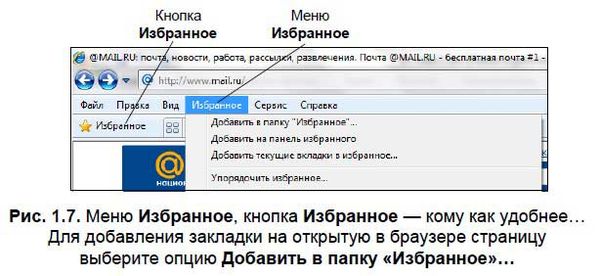
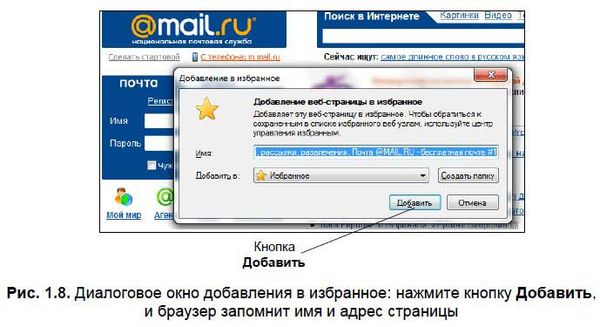
Теперь щелкните по кнопке Добавить. Все! Вам больше не придется писать руками адрес этой страницы в строке адреса, ошибаться и выискивать нужную букву на клавиатуре. Браузер запомнил адрес страницы и по первому вашему требованию загрузит эту страницу по одному щелчку мыши. Как это делать, мы узнаем чуть позже.
Совет
Чтобы в окне браузера появилась строка меню (Файл, Правка, Вид и пр.), следует нажать клавишу <Alt>.
В новой вкладке введите другой адрес, например yandex.ru. Добавьте в избранное адрес и этой страницы: щелкните по кнопке Избранное, в открывшемся списке выберите верхний пункт Добавить в папку "Избранное"… и подтвердите свое решение, нажав кнопку Добавить. Самостоятельно добавьте в избранное несколько нужных вам страниц.
Есть еще один вариант. Откройте меню Избранное (см. рис. 1.7). Там имеется пункт Добавить на панель избранного. В панель избранного, которая расположена над строкой вкладок, будет добавлена закладка на выбранную страницу - это обеспечит самый удобный и быстрый доступ к данной странице. Конечно, из-за ограниченности места в панели избранного, сюда есть смысл помещать лишь самые часто востребованные страницы. Впрочем, для тренировки помещайте сюда все, что вам покажется интересным, - со временем вы определитесь, какие закладки достойны этого почетного места.
Удаляются закладки из панели избранного с помощью контекстного меню. Щелкните правой кнопкой по закладке и выберите Удалить (рис. 1.9).
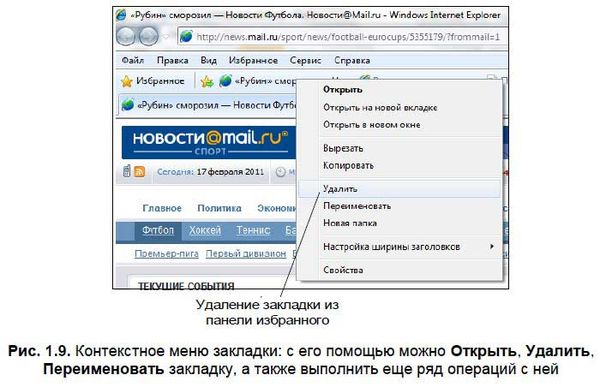
Перелистывание страниц вперед/назад
Обратите внимание на стрелочки в строке адреса (рис. 1.10) - они активируются после того, как вы загрузите несколько страниц в одной вкладке.
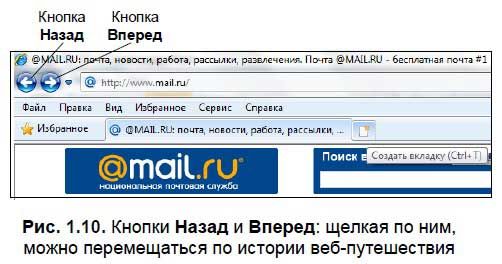
Это еще один способ перехода на другую страницу. Нетрудно догадаться, что щелчок по левой стрелочке - Назад - вернет нас на предыдущую страницу, а щелчок по правой стрелке - Вперед - переместит на шаг вперед по истории нашего путешествия. Таким образом, просмотрев несколько страниц, мы можем вернуться к исходной точке по шагам.
Можно сразу перейти к нужной странице, пропустив несколько. Для этого нужно открыть список посещенных в этой вкладке страниц - вы можете перейти на любую из них в произвольном порядке. К сожалению, этот список хранится только на протяжении сеанса - как только вы закроете вкладку, список будет очищен. Позже мы научимся просматривать историю путешествий за несколько дней.
Использование избранного
Самый удобный, пожалуй, способ навигации - использование папки Избранное. Если щелкнуть по кнопке Избранное (со звездочкой), откроется содержимое этой папки, и вы сразу увидите те закладки, которые добавляли (рис. 1.11). Теперь достаточно щелкнуть по той закладке, которая вас интересует, и браузер сразу же ее загрузит. Согласитесь, что это удобно.